Outlook klijent e-pošte - što je ovaj program
E-mail je ušao u naš život relativno dugo i postao njegov sastavni dio. Danas gotovo svaki korisnik koji radi ili se zabavlja na računalu ima barem jedan poštanski sandučić, a neki od njih imaju više od desetak. E-pošta je potrebna za registraciju u nekim uslugama i za razmjenu poruka u lokalnom korporativnom okruženju. Zato je društvu potrebno e-mail klijentima. U članku će se raspravljati o programu MS Outlook. Kakav je to program, koje značajke posjeduje i kako ga postaviti - to je ono o čemu ćemo govoriti u ovom članku.
Funkcionalnost programa
Govoreći o tome što je ovaj program - Outlook, u početku je vrijedno razgovarati o njegovoj funkcionalnosti kako bi imali ideju o svim dostupnim značajkama. I ima ih mnogo, pa će veliki dio teksta biti posvećen ovoj temi.
Funkcija broj 1: Rad s slovima
Budući da je Outlook e-mail programa, zatim, sukladno tome, njegova glavna funkcija je slanje i primanje elektroničkih poruka. U tom smislu, aplikacija je vrlo zgodna i ni na koji način niža od konkurencije. Dakle, kada primite pismo, možete odmah vidjeti ime pošiljatelja, predmet pisma, vrijeme polaska i izravno njegov status. Nakon što pročitate poruku, u istom prozoru možete, klikom na odgovarajući gumb, napisati odgovor na koji želite dodati dodatne multimedijske datoteke. Još jedna stvar koju treba istaknuti u programu je prisutnost predložaka koji se mogu kreirati samostalno.
Outlook ima jednu značajku - u programu možete omogućiti prikaz pregleda primljenog pisma. Dakle, možete razumjeti prve fraze o onome što se u njemu govori, bez trošenja vremena na otkriće.
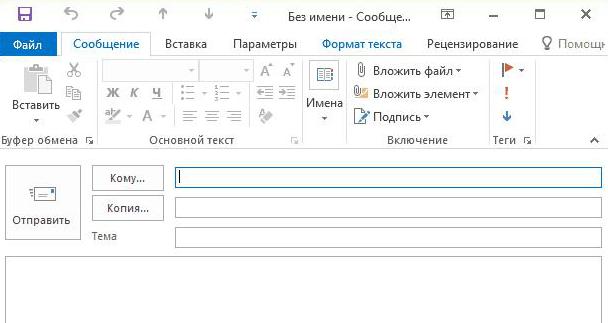
Razgovarajmo sada o alatima koji se koriste u odnosu na primljena pisma. Zapravo, ovdje je sve trivijalno - možete ga izbrisati tako da ga smjestite u smeće, označite, premjestite u kreiranu mapu ili pošaljite na spam.
Funkcija broj 2: Potražite kontakte
Kakav je to program - Outlook, već smo razumjeli - klijent e-pošte, u kojem je rad s slovima praktično implementiran, ali to nije jedina funkcija, pa prijeđimo na drugi. Outlook ima kontaktni sustav. To znači da nije potrebno da svaki put unosite adresu primatelja, možete unijeti knjigu kontakata i, nakon što ste pronašli onu koja vam je potrebna, odmah pošaljite pismo. Sukladno tome, provodi se i njihovo traženje, što dodatno smanjuje vrijeme utrošeno na pronalaženje odgovarajuće druge ugovorne strane.
Funkcija 3: Vrijeme i kalendar
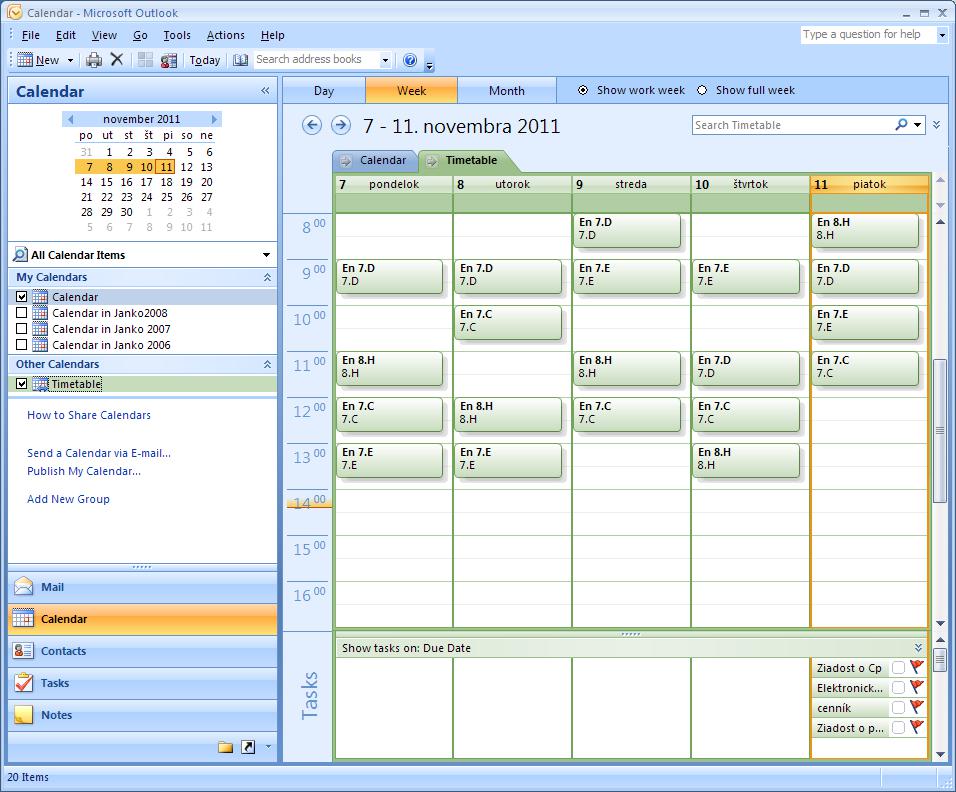
Ranije, značajke programa Outlook Express bile su navedene koje se izravno odnose na slova, ali postoje i dodatne značajke osim njih. Sada ćemo govoriti o vremenskim i kalendarskim widgetima. Zašto? Možete pitati. Da, sve je jednostavno. Prema programerima, tako, bez napuštanja aplikacije, moći ćete odrediti planove za narednih nekoliko dana, pogledati vremensku prognozu, a zatim dodati važne stvari u kalendar kako bi ih kasnije pogledali.
Značajka # 4: Prilagodite i sinkronizirajte
Ako primite puno podataka putem e-maila, onda vam je funkcija sinkronizacije jednostavno potrebna, na sreću, ona je implementirana u programu Outlook. Svi prilozi primljeni u klijentu e-pošte automatski se kopiraju u pohranu u oblaku, tako da možete pregledati podatke na bilo kojem uređaju koji je instalirao pohranu u oblaku od Microsofta.
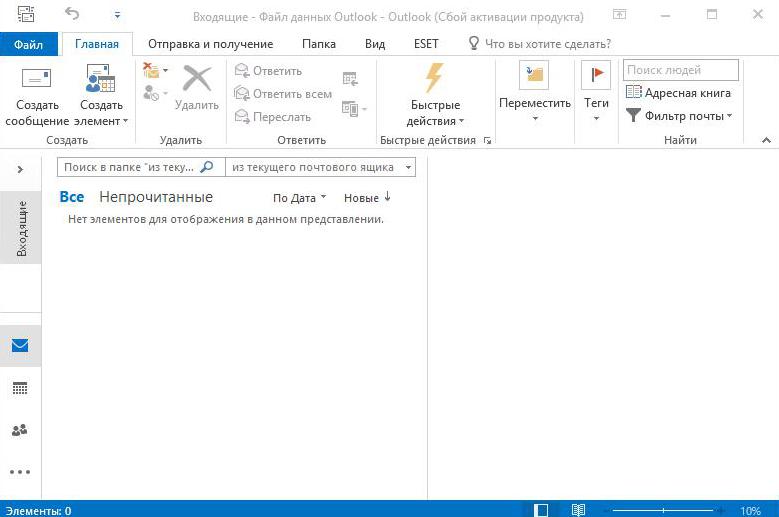
Također je vrijedno dati nekoliko riječi personalizacije, jer za neke korisnike ova stavka ima značajnu težinu. Možete promijeniti dizajn programa odabirom uzorka gornje ploče i promjenom dizajna boje cijelog sučelja. Osim toga, možete promijeniti prikaz samog sučelja, na primjer, dolazne poruke će biti na lijevoj strani, a desna će se otvoriti korespondencija.
Konfigurirajte Outlook
Tako smo shvatili kakav je to program - Outlook, ističući njegove glavne značajke, ali većina korisnika ima problema s konfiguriranjem. Zato je sada pametno dati kratki vodič o tome kako konfigurirati ovaj program. Budući da većina korisnika koji govore ruski koriste Mail.Ru kao svoju e-poštu, ovaj će se primjer koristiti za konfiguriranje. Ali odmah je vrijedno reći da je slično svim drugima.
1. korak: Otvorite prozor za izradu računa
Dakle, Outlook postava počinje s činjenicom da moramo otići na odgovarajući izbornik, gdje se nalazi sučelje za dodavanje novih računa. To se radi na sljedeći način:
- Pokrenite program i kliknite "Datoteka".
- Idite na odjeljak "Pojedinosti".
- Otvorite popis "Postavke računa".
- Pojavit će se odgovarajući prozor u kojem trebate kliknuti na gumb "Stvori" da biste otvorili čarobnjak za postavke snimanja.
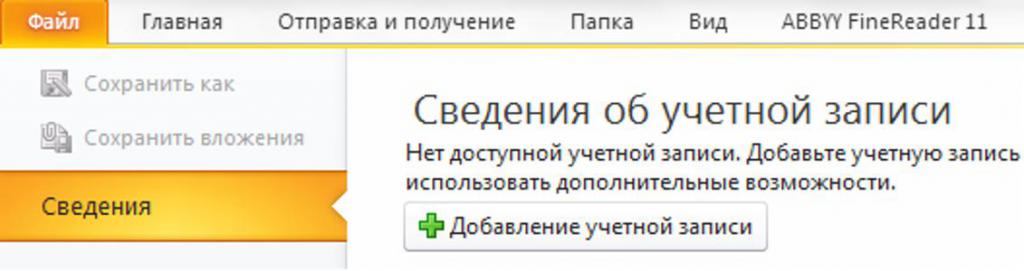
Pojavit će se prozor u kojem se izvode glavne radnje. Izbor će se ponuditi dvije opcije - stvoriti računovodstvo automatski ili unesite sve podatke ručno. Treba odmah reći da nije uvijek moguće stvoriti prvu metodu, pa ćemo razmotriti samo drugu.
Korak 2: Stvorite račun
Odmah nastavite s uputama za stvaranje računa Mail.Ru u Outlook klijentu e-pošte u ručnom načinu rada:
- Stavite prekidač u položaj "Ručno podešavanje" i kliknite na gumb "Dalje".
- Sada morate odabrati uslugu. Važno je napomenuti da Mail.Ru može raditi s IMAP protokolom, za razliku od nekih drugih, tako da je u našem slučaju pametno odabrati IMAP i kliknuti na gumb Next.
- Vidjet ćete prozor s obrascem koji želite ispuniti. To je jednostavno - u okvir "Informacije o korisniku", unesite svoje ime i adresu e-pošte, u "Informacije o poslužitelju" - ne mijenjajte ništa, au bloku "Prijava" ponovite adresu e-pošte i upišite svoju lozinku.
- Kliknite "Dalje".
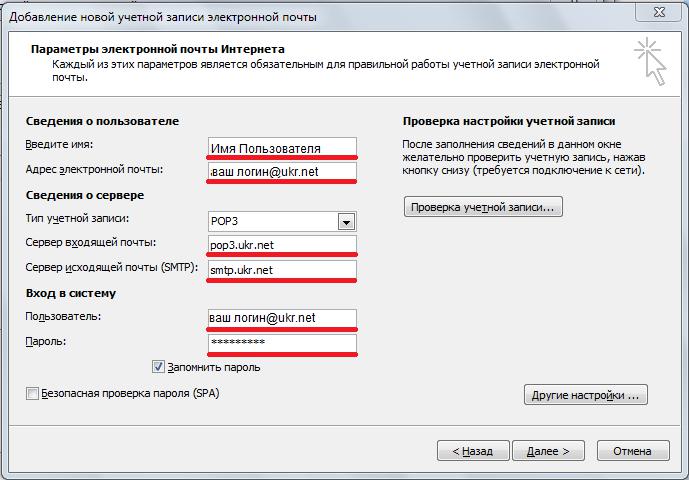
Nakon toga, postavljanje klijenta može se smatrati dovršenim.
zaključak
Sada znate što je program - Outlook, koje značajke ima i kako ga konfigurirati. Nadamo se da je članak bio koristan i da ste uspjeli prikupiti važne informacije za sebe.